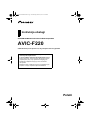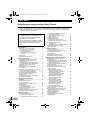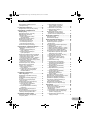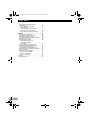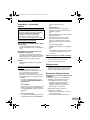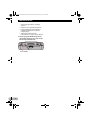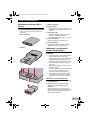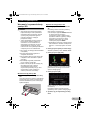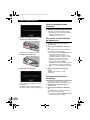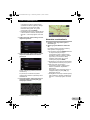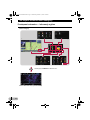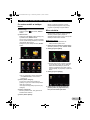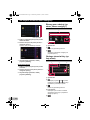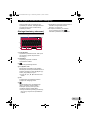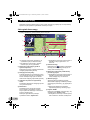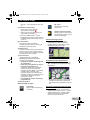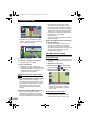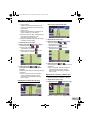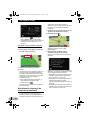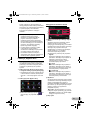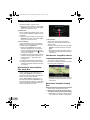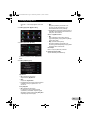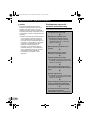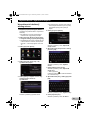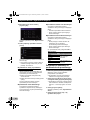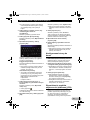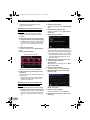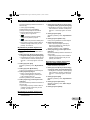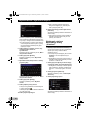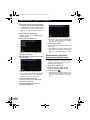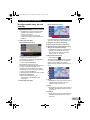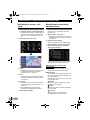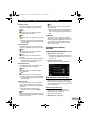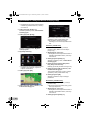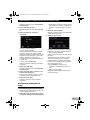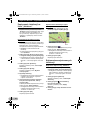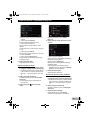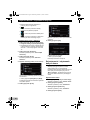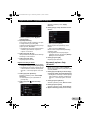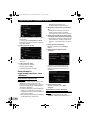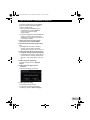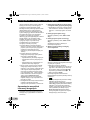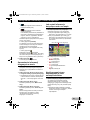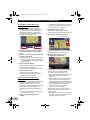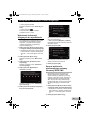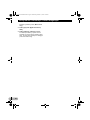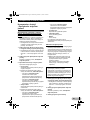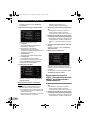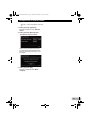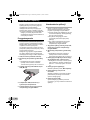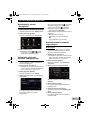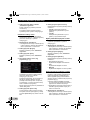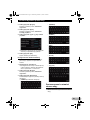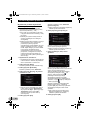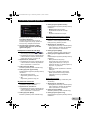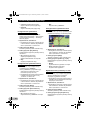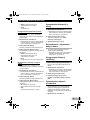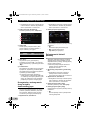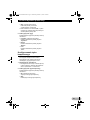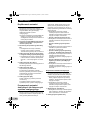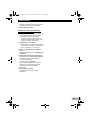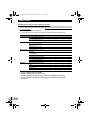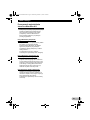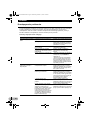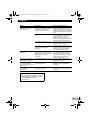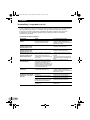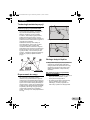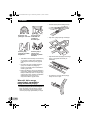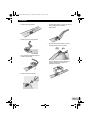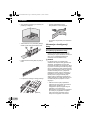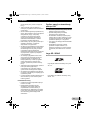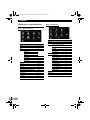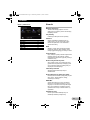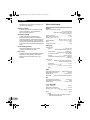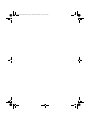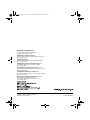SYSTEM NAWIGACYJNY GPS Z OBSŁUGĄ AUDIO
Instrukcja obsługi
AVIC-F220
Odwiedź stronę www.pioneer.eu, aby zarejestrować swój produkt
Polski
Należy najpierw zapoznać się z treścią publikacji Ważne
informacje dla użytkownika!
Publikacja Ważne informacje dla użytkownika zawiera
ważne informacje, z którymi należy się zapoznać przed
rozpoczęciem pracy z tym systemem nawigacyjnym.
Wskazania urządzenia mogą być inne niż wartości
rzeczywiste.
Niektóre funkcje urządzenia mogą nie uwzględniać typu
pojazdu, w którym urządzenie jest zainstalowane.
MAN-AVICF220-PL.fm Page 1 Wednesday, March 17, 2010 3:22 PM

2
Spis treści
Spis treœci
Dziękujemy za zakup produktu firmy Pioneer
Prosimy o dokładne zapoznanie się z tymi instrukcjami dotyczącymi obsługi, aby prawidłowo
obsługiwać urządzenie. Po przeczytaniu instrukcji obsługi należy ją schować w bezpiecznym
miejscu do użytku w przyszłości.
Wprowadzenie ............................................. 5
Instrukcja — informacje ogólne ....................... 5
* Jak korzystać z tej instrukcji ...................... 5
* Konwencje stosowne w
niniejszej instrukcji .................................... 5
* Określenia użyte w niniejszej
instrukcji .................................................... 5
Pokrycie map .................................................. 5
Zerowanie mikroprocesora .............................. 5
Przed rozpoczęciem .................................... 7
Sprawdzanie nazwy części i funkcji ................ 7
Odłączanie i podłączanie modułu
odłączalnego ................................................. 7
* Odłączanie modułu odłączalnego ............. 7
* Podłączanie modułu odłączalnego ........... 8
Ładowanie akumulatora modułu
odłączalnego ................................................. 8
Monitorowanie stanu naładowania
akumulatora .................................................. 8
Wsuwanie i wysuwanie karty pamięci SD ....... 9
* Wsuwanie karty pamięci SD ..................... 9
* Wysuwanie karty pamięci SD ................... 9
Ochrona produktu przed kradzieżą ............... 10
Czynności od uruchomienia
do wyłączenia ............................................. 10
Pierwsze uruchomienie — informacje ........... 10
Normalne uruchomienie ................................ 11
Jak używać ekranów menu
nawigacji ................................................. 12
Przełączanie ekranów —
informacje ogólne ........................................ 12
Co można zrobić w każdym menu ................ 13
Menu skrótów ................................................ 13
* Wybieranie skrótu ................................... 13
* Anulowanie skrótu ................................... 14
Ekrany menu obsługi (np. ekran
„Menu nawigacji”) ........................................ 14
Obsługa ekranów listy (np. listy miast) .......... 14
Obsługa klawiatury ekranowej ...................... 15
Jak używać mapy ...................................... 16
Jak czytać ekran mapy .................................. 16
* Pasek informacyjny audio ....................... 17
* Powiększona mapa skrzyżowania .......... 17
* Informacje wyświetlane podczas
jazdy po autostradzie .............................. 17
* Typy dróg zapisanych w bazie
danych mapy .......................................... 18
Obsługa ekranu mapy ................................... 18
* Zmiana skali mapy .................................. 18
* Przełączanie orientacji mapy .................. 18
* Przełączanie widoku 2D i 3D mapy ........ 19
* Wyświetlanie informacji
„Wykres Eco” .......................................... 19
* Przewijanie mapy do żądanej pozycji ..... 20
Wyświetlanie informacji na temat
danej lokalizacji ........................................... 20
Funkcja jazdy Eco ..................................... 21
Funkcja „Wykres Eco” ................................... 21
* Odczytywanie zawartości ekranu ........... 21
Wyświetlanie komunikatów
Poz. jazdy Eco ............................................ 22
Ostrzeżenie o szybkim starcie ...................... 22
Zmienianie ustawień funkcji Eco ................... 22
Wyszukiwanie i wybierane miejsca ......... 24
Podstawowe czynności podczas
tworzenia trasy ............................................ 24
Wyszukiwanie lokalizacji według adresu ...... 25
* Wyszukiwanie nazwy na podstawie
wielu słów kluczowych ............................ 26
Znajdowanie lokalizacji na podstawie
kodu pocztowego ........................................ 26
Konfigurowanie trasy do domu ..................... 27
Wyszukiwanie punktów użyteczności
publicznej (POI) .......................................... 27
* Wyszukiwanie punktów
użyteczności publicznej wg
wstępnie ustawionych kategorii .............. 28
* Wyszukiwanie punktów
użyteczności publicznej (POI)
wprost wg nazwy obiektu ........................ 28
* Wyszukiwanie punktów
użyteczności publicznej
(POI) w pobliżu ....................................... 29
* Wyszukiwanie punktów
użyteczności publicznej
(POI) dookoła celu podróży .................... 29
* Wyszukiwanie punktów
użyteczności publicznej
(POI) dookoła miasta .............................. 29
Wybieranie miejsca docelowego
z listy „Ulubione” ......................................... 30
Wyszukiwanie punktów użyteczności
publicznej (POI) przy użyciu danych
na karcie pamięci SD .................................. 31
Wybieranie wyszukanej
ostatnio lokalizacji ....................................... 31
Wyszukiwanie lokalizacji według
współrzędnych ............................................ 31
Ważne
Przykładowe ekrany, przedstawione w tej
instrukcji, mogą różnić się od ekranów
wyświetlanych w urządzeniu.
Ekrany wyświetlane w urządzeniu mogą
ulec zmianie bez powiadomienia z powodu
wprowadzania udoskonaleń działania i
funkcji.
MAN-AVICF220-PL.fm Page 2 Wednesday, March 17, 2010 3:22 PM

3
Spis treści
Wyszukiwanie lokalizacji poprzez
przewijanie mapy ........................................ 32
Po określeniu lokalizacji ........................... 33
Konfigurowanie trasy do celu podróży .......... 33
Sprawdzanie i modyfikowanie
bieżącej trasy .......................................... 34
Wyświetlanie ekranu „Info trasy” ................... 34
Modyfikowanie warunków
obliczania trasy ........................................... 34
* Wpisy dostępne do zmiany
dla użytkownika ....................................... 34
Sprawdzenie bieżącej podróży ..................... 35
Edytowanie punktów trasy ............................ 35
* Dodawanie punktu trasy ......................... 35
* Usuwanie punktu trasy ............................ 36
* Sortowanie punktów trasy ....................... 36
Anulowanie wskazywania drogi .................... 37
Rejestrowanie i edytowanie miejsca ....... 38
Zapisywanie lokalizacji na liście
„Ulubione” ................................................... 38
* Rejestrowanie lokalizacji na
liście „Ulubione” ...................................... 38
* Rejestrowanie lokalizacji w
trybie przewijania .................................... 38
Edytowanie zarejestrowanych lokalizacji ...... 38
* Edytowanie wpisu z listy „Ulubione” ........ 38
* Edytowanie danych domu ....................... 39
* Sortowanie wpisów z listy „Ulubione” ...... 39
* Usuwanie wpisu z listy „Ulubione” .......... 40
Rejestrowanie i edytowanie danych domu .... 40
* Rejestrowanie domu ............................... 40
* Edytowanie danych domu ....................... 41
Usuwanie wpisu z listy „Historia” ................... 41
Eksportowanie i importowanie
wpisów - lista „Ulubione” ............................. 42
* Eksportowanie wpisów z
listy „Ulubione” ........................................ 42
* Importowanie na listę „Ulubione”
wpisów po edycji w programie
NavGate FEEDS ..................................... 42
Korzystanie z informacji o
ruchu drogowym .................................... 44
Sprawdzanie wszystkich informacji
drogowych ................................................... 44
Sprawdzanie informacji drogowych
w trasie ........................................................ 45
Jak czytać informacje dotyczące
ruchu na mapie ........................................... 45
Konfigurowanie trasy alternatywnej
w celu uniknięcia korków ............................. 45
* Automatyczne sprawdzanie,
czy występują korki ................................. 46
* Ręczne sprawdzanie informacji
drogowych ............................................... 46
Wybieranie informacji drogowych
do wyświetlania ........................................... 47
Ręczne wybieranie preferowanego
nadawcy informacji RDS-TMC .................... 47
Zarządzanie kosztem paliwa .................... 49
Korzystanie z funkcji „Zarządzanie
zużyciem paliwa” ......................................... 49
* Wprowadzanie informacji o
zużyciu paliwa na potrzeby
obliczania kosztu paliwa ......................... 49
* Obliczanie zużycia paliwa ....................... 49
* Eksportowanie danych o
kosztach paliwa ...................................... 50
Eksportowanie danych z sekcji
„Zarządzanie zużyciem paliwa”
z poziomu ekranu „Eksport/Import” ............. 50
Korzystanie z aplikacji .............................. 52
Przygotowywanie .......................................... 52
Uruchamianie aplikacji .................................. 52
Dostosowywanie preferencji ................... 53
Wyświetlanie ekranu „Ustawienia” ................ 53
Ustawianie głośności systemu
nawigacyjnego ............................................ 53
Dostosowywanie ustawień regionalnych ...... 53
* Wybór języka .......................................... 53
* Ustawianie różnicy czasu ....................... 54
* Wybór jednostek między km i milami ...... 54
* Zmiana wirtualnej prędkości pojazdu ...... 54
* Konfigurowanie układu klawiatury .......... 55
Dostosowywanie ustawień ekranu mapy ...... 55
* Wyświetlanie punktów użyteczności
publicznej (POI) na mapie ...................... 56
* Przełączanie widoku 2D i 3D mapy ........ 57
* Wyświetlanie manewrów ........................ 57
* Konfigurowanie zmiany koloru
mapy między trybem dziennym
i nocnym ................................................. 57
* Zmiana koloru drogi ................................ 57
* Konfigurowanie wyświetlania
automatycznego powiększania ............... 58
* Konfigurowanie wyświetlania
ikony „Ulubione” ...................................... 58
* Konfigurowanie wyświetlania
limitu prędkości ....................................... 58
* Wyświetlanie ikony informacji
o ruchu drogowym .................................. 58
* Konfigurowanie wyświetlania
nazwy bieżącej ulicy ............................... 59
* Wyświetlanie informacji o
zużyciu paliwa ......................................... 59
Sprawdzanie informacji o wersji .................... 59
Rejestrowanie i edytowanie danych domu .... 59
Korygowanie bieżącej lokalizacji ................... 59
Sprawdzanie połączeń przewodów ............... 59
Korzystanie z wskazywania drogi w
trybie demonstracyjnym .............................. 60
Rejestrowanie historii podróży ...................... 60
Konfigurowanie trybu bezpiecznego ............. 61
Inne funkcje ............................................... 62
Replikowanie ustawień ................................. 62
Przywracanie ustawień domyślnych
lub fabrycznych systemu
nawigacyjnego ............................................ 62
* Przywracanie ustawień domyślnych ....... 62
* Przywracanie stanu początkowego
systemu nawigacyjnego .......................... 63
* Konfigurowanie wpisów, które
mają być usunięte ................................... 64
MAN-AVICF220-PL.fm Page 3 Wednesday, March 17, 2010 3:22 PM

4
Spis treści
Przerywanie wyświetlania ekranu
odbiornika AV .............................................. 65
* Przy odbieraniu połączenia
telefonicznego ......................................... 65
* Przy odbieraniu wiadomości lub
informacji o ruchu drogowym .................. 65
* Przy włączaniu kamery wstecznej .......... 65
Dodatek ...................................................... 66
Rozwiązywanie problemów ........................... 66
Komunikaty i reagowanie na nie ................... 68
Technologia ustalania pozycji ....................... 69
* Ustalanie pozycji na podstawie GPS ...... 69
Dopasowanie do mapy .................................. 69
Obsługa dużych błędów ................................ 69
* Gdy ustalenie pozycji na
podstawie GPS jest
niemożliwe .............................................. 69
Warunki, które mogą powodować
zauważalne błędy ustalania pozycji ............ 70
Informacje o konfiguracji trasy ...................... 72
* Specyfikacje wyszukiwania trasy ............ 72
Ogólne uwagi na temat karty pamięci SD ..... 73
Logo SD i SDHC ........................................... 73
Informacje na wyświetlaczu .......................... 74
* Ekran „Menu nawigacji” .......................... 74
* Ekran „Ustawienia” .................................. 74
* Ekran „Ustawienia” .................................. 75
Słownik .......................................................... 75
Dane techniczne ........................................... 76
MAN-AVICF220-PL.fm Page 4 Wednesday, March 17, 2010 3:22 PM

5
Wprowadzenie
Wprowadzenie
Instrukcja — informacje
ogólne
Jak korzystać z tej instrukcji
Wyszukiwanie procedury obsługi, która
ma być użyta
Po wybraniu żądanej czynności można
znaleźć odpowiednią stronę w rozdziale Spis
treści.
Wyszukiwanie procedury obsługi na
podstawie nazwy menu
Jeśli chcesz sprawdzić znaczenie każdej
wyświetlanej na ekranie opcji, można znaleźć
odpowiednią stronę w rozdziale „Informacje
na wyświetlaczu” pod koniec instrukcji.
Słownik
Objaśnienia terminologii można znaleźć w
słowniku.
Konwencje stosowne w niniejszej
instrukcji
Przed przejściem do dalszej części
podręcznika prosimy o poświęcenie kilku
minut i zapoznanie się z poniższymi
informacjami na temat konwencji
stosowanych w tej instrukcji. Ich znajomość
ułatwi zapoznawanie się z obsługą nowego
urządzenia.
• Przyciski w systemie nawigacyjnym są
przedstawione WIELKIMI LITERAMI i są
POGRUBIONE:
np.)
Przycisk MODE
• Opcje w różnych menu, tytuły ekranów oraz
elementy funkcjonalne są przedstawione
czcionką pogrubioną i wzięte w podwójny
cudzysłów „ ”:
np.)
Ekran „Menu nawigacji”
• Przyciski, które są wyświetlane na ekranie,
są przedstawione czcionką pogrubioną w
nawiasach kwadratowych [ ]:
np.)
[Adres], [Ustaw.].
• Informacje dodatkowe, alternatywne
sposoby i inne uwagi są przedstawione w
następują
cy sposób:
np.)
Zapisz lokalizację domową, jeśli nie została
zapisana wcześniej.
• Opisy kolejnych, osobnych czynności,
które należy wykonać na tym samym
ekranie są przedstawione ze znakiem
znajdującym się przed opisem czynności:
np.)
Dotknij przycisku [OK].
• Odnośniki są wskazywane w następujący
sposób:
np.)
➲ Szczegółowe informacje można znaleźć
w rozdziale „Rejestrowanie domu” na
stronie 40.
Określenia użyte w niniejszej instrukcji
„Karta pamięci SD”
Karty pamięci SD i SDHC są łącznie
nazywane „kartami pamięci SD”.
Pokrycie map
Szczegółowe informacje na temat pokrycia
map w tym systemie nawigacyjnym można
uzyskać na stronie WWW firmy Pioneer.
Zerowanie mikroprocesora
!UWAGA
Prosimy o zapoznanie się z odpowiednim
rozdziałem przed skasowaniem danych.
➲ Szczegółowe informacje na temat
usuwanych wpisów można znaleźć w
rozdziale „Przywracanie ustawień
domyślnych lub fabrycznych systemu
nawigacyjnego” na stronie 62.
Mikroprocesor należy wyzerować w
następujących sytuacjach:
• Przed użyciem urządzenia po raz pierwszy,
po jego zainstalowaniu.
• Jeśli urządzenie działa nieprawidłowo.
Przed przystąpieniem do użytkowania tego
produktu należy zapoznać się z publikacją
Ważne informacje dla użytkownika
(oddzielna instrukcja), która zawiera
ostrzeżenia, przestrogi i inne ważne
informacje, na które należy zwrócić uwagę.
MAN-AVICF220-PL.fm Page 5 Wednesday, March 17, 2010 3:22 PM

6
Wprowadzenie
• Jeśli występują problemy z obsługą
systemu.
• Podczas zmiany połączeń urządzenia.
• Podczas podłączania lub odłączania
urządzeń dodatkowych do systemu
nawigacyjnego.
• Jeśli pozycja samochodu jest
prezentowana na mapie z dużym błędem.
* Naciśnij przycisk RESET drugą stroną
(końcówką) długopisu lub innym cienko
zakończonym przedmiotem.
Przycisk RESET
MAN-AVICF220-PL.fm Page 6 Wednesday, March 17, 2010 3:22 PM

7
Przed rozpoczęciem
Przed rozpoczêciem
Sprawdzanie nazwy części i
funkcji
W tym rozdziale zostały przedstawione nazwy
części oraz główne funkcje przypisane do
przycisków.
Moduł odłączalny
Podstawa
햲 Wskaźnik zasilania
햳 Przycisk RESET
➲ Szczegółowe informacje można znaleźć w
rozdziale „Zerowanie mikroprocesora” na
stronie 5.
햴 Gniazdo karty SD
➲ Bardziej szczegółowe informacje można
znaleźć w rozdziale „Wsuwanie i
wysuwanie karty pamięci SD” na stronie 9.
햵 Złącze USB (Mini-B)
Służy do połączenia z komputerem PC.
햶 Przycisk DETACH
Naciśnięcie powoduje odłączenie modułu
odłączalnego od jednostki centralnej.
Odłączanie i podłączanie
modułu odłączalnego
!UWAGA
• Przed odłączeniem modułu odłączalnego
wyłącz zapłon (pozycja ACC OFF).
• Przed podłączaniem modułu odłączalnego
do jednostki centralnej upewnij się. że
zapłon jest wyłączony (pozycja ACC OFF).
• Przy odłączaniu i podłączaniu nigdy nie
używaj siły.
• Modułu odłączalnego nie należy narażać
na silne wstrząsy.
• Nie należy wystawiać modułu odłączalnego
na bezpośrednie działanie promieni
słonecznych lub wysokich temperatur.
• Po odłączeniu moduł odłączalny należy
przechowywać w bezpiecznym miejscu,
aby go nie porysować ani nie uszkodzić.
Odłączanie modułu odłączalnego
1. Naciśnij przycisk DETACH, aby odłączyć
moduł odłączalny.
2. Delikatnie chwyć z obu stron moduł
odłączalny i powoli wyciągnij go na
zewnątrz.
Należy uważać, aby nie upuścić modułu i
chronić go przed kontaktem z wodą lub innymi
płynami, ponieważ mogłyby spowodować
jego trwałe uszkodzenie.
1
5
324
MAN-AVICF220-PL.fm Page 7 Wednesday, March 17, 2010 3:22 PM

8
Przed rozpoczęciem
Podłączanie modułu odłączalnego
1. Wsuń moduł odłączalny całkowicie w
jednostkę centralną.
Upewnij się, że moduł odłączalny jest pewnie
połączony z jednostką centralną.
2. Naciśnij przednią ściankę modułu
odłączalnego pośrodku, aż będzie słychać
kliknięcie.
Jeśli nie uda się połączyć modułu
odłączalnego z jednostką centralną, należy
spróbować ponownie, nie wywierając jednak
nadmiernej siły, ponieważ mogłoby dojść do
uszkodzenia urządzenia.
Ładowanie akumulatora
modułu odłączalnego
• Ładowanie nie jest możliwe w
temperaturach spoza tego zakresu.
• Zakres temperatur pracy akumulatora
wynosi od -20 °C do +60 °C.
• Zakres temperatur ładowania akumulatora
wynosi od 0 °C do +55 °C.
Akumulator modułu odłączalnego jest
ładowany w następujących sytuacjach.
• Gdy moduł jest podłączony do jednostki
centralnej, a zapłon włączony (ACC ON).
• Gdy moduł jest podłączony do komputera
PC.
Monitorowanie stanu
naładowania akumulatora
Można sprawdzić status akumulatora modułu.
1. Dotknij przycisku [Dom] na ekranie mapy.
Zostanie wyświetlony ekran „Główne menu”.
2. Dotknij przycisku [Ustaw.].
Zostanie wyświetlony ekran „Ustawienia”.
Wskaźnik statusu akumulatora jest widoczny
w rpawym górnym rogu ekranu „Ustawienia”.
Wskaźnik Status akumulatora
W pełni naładowany
Naładowany
W trakcie ładowania
MAN-AVICF220-PL.fm Page 8 Wednesday, March 17, 2010 3:22 PM

9
Przed rozpoczęciem
Wsuwanie i wysuwanie karty
pamięci SD
! UWAGA
• Wysuwanie karty pamięci SD podczas
kopiowania danych może spowodować
uszkodzenie karty pamięci SD. Zawsze
wysuwaj kartę pamięci SD zgodnie z
procedurą opisaną w niniejszym
podręczniku obsługi.
• Jeśli z jakiejkolwiek przyczyny dane na
karcie pamięci zostaną utracone lub
uszkodzone, nie ma możliwości ich
odzyskania. Firma Pioneer nie ponosi
odpowiedzialności za szkody, straty
finansowe lub inne wydatki spowodowane
utratą danych lub ich uszkodzeniem.
❒ Ten system nie obsługuje kart Multi Media
Card (MMC).
❒ Nie jest gwarantowana zgodność z
wszystkimi kartami SD.
❒ W przypadku niektórych kart pamięci SD
urządzenie może nie działać w sposób
optymalny.
❒ Nie wkładaj do gniazda przedmiotów
innych niż karty pamięci SD.
❒ Jeżeli na karcie pamięci SD znajdują się
dane dotyczące mapy, takie jak
niestandardowe dane punktów
użyteczności publicznej POI (np. dane
użytkownika), system nawigacyjny
zostanie ponownie uruchomiony.
Wsuwanie karty pamięci SD
* Wsuń kartę pamięci SD do gniazda karty
SD.
Wsuń kartę stykami do przodu w gniazdo kart
pamięci SD u góry panelu i wciśnij kartę, aż
zostanie zablokowana (czemu towarzyszyć
będzie kliknięcie).
Strona z etykietą
Wysuwanie karty pamięci SD
1. Naciśnij przycisk MODE na odbiorniku
AV.
Po krótkiej przerwie zostanie wyświetlony
ekran systemu nawigacyjnego.
❒ Po naciśnięciu przycisku MODE odbiornika
AV natychmiast po ponownym
uruchomieniu systemu nawigacyjnego
wyświetlacz zostanie wyłączony, dlatego
po ponownym uruchomieniu należy
odczekać chwilę (około 10 s) przed
naciśnięciem przycisku MODE.
➲ Szczegółowe informacje na temat operacji
można znaleźć w rozdziale „Przełączanie
ekranów — informacje ogólne” na stronie
12.
2. Dotknij przycisku [Dom] na ekranie mapy.
Zostanie wyświetlony ekran „Główne menu”.
3. Dotknij przycisku [Wyj. SD].
Zostanie wyświetlony komunikat z prośbą o
potwierdzenie ponownego uruchomienia
systemu nawigacyjnego.
4. Dotknij przycisku [OK].
System nawigacyjny zostanie ponownie
uruchomiony.
Po krótkiej przerwie zostanie ponownie
wyświetlony ekran systemu nawigacyjnego.
5. Sprawdź, czy jest wyświetlany poniższy
ekran.
MAN-AVICF220-PL.fm Page 9 Wednesday, March 17, 2010 3:22 PM

10
Przed rozpoczęciem
6. Naciśnij lekko kartę microSD w środku
tak, aby było słyszalne kliknięcie.
Karta pamięci SD zostanie wysunięta.
7. Wyciągnij kartę pamięci SD.
8. Dotknij przycisku [Restart].
System nawigacyjny zostanie ponownie
uruchomiony.
Po krótkiej przerwie zostanie ponownie
wyświetlony ekran systemu nawigacyjnego.
Ochrona produktu przed
kradzieżą
Moduł odłączalny można wyjąć z jednostki
centralnej, aby utrudnić kradzież systemu.
➲ Szczegółowe informacje można znaleźć w
rozdziale „Odłączanie modułu
odłączalnego” na stronie 7.
Czynności od uruchomienia
do wyłączenia
1. Uruchom silnik, aby zasilić system i
uruchomić go.
2. Naciśnij przycisk MODE na odbiorniku
AV.
Po krótkiej przerwie zostanie wyświetlony
ekran systemu nawigacyjnego.
❒ Po naciśnięciu przycisku MODE odbiornika
AV natychmiast po ponownym
uruchomieniu systemu nawigacyjnego
wyświetlacz zostanie wyłączony, dlatego
po ponownym uruchomieniu należy
odczekać chwilę (około 10 s) przed
naciśnięciem przycisku MODE.
➲ Szczegółowe informacje na temat operacji
można znaleźć w rozdziale „Przełączanie
ekranów — informacje ogólne” na stronie
12.
3. Wyłącz silnik pojazdu, aby wyłączyć
system.
Zostanie także wyłączony system
nawigacyjny.
Pierwsze uruchomienie —
informacje
Po pierwszym uruchomieniu systemu
nawigacyjnego należy wybrać żądany język.
1. Uruchom silnik, aby zasilić system i
uruchomić go.
2. Naciśnij przycisk MODE na odbiorniku
AV.
Po krótkiej przerwie zostanie wyświetlony
ekran systemu nawigacyjnego.
❒ Po naciśnięciu przycisku MODE odbiornika
AV natychmiast po ponownym
MAN-AVICF220-PL.fm Page 10 Wednesday, March 17, 2010 3:22 PM

11
Przed rozpoczęciem
uruchomieniu systemu nawigacyjnego
wyświetlacz zostanie wyłączony, dlatego
po ponownym uruchomieniu należy
odczekać chwilę (około 10 s) przed
naciśnięciem przycisku MODE.
➲ Szczegółowe informacje na temat operacji
można znaleźć w rozdziale „Przełączanie
ekranów — informacje ogólne” na stronie
12.
3. Dotknij przycisku języka, którego chcesz
używać w systemie.
4. Dotknij przycisku języka, którego chcesz
używać do odtwarzania komunikatów
głosowych.
System nawigacyjny zostanie ponownie
uruchomiony.
Po ponownym uruchomieniu systemu
nawigacyjnego zostanie wyświetlony ekran
odbiornika AV.
5. Przeczytaj uważnie informacje prawne, a
następnie dotknij przycisku [OK], gdy
akceptujesz warunki.
Zostanie wyświetlony ekran mapy.
Normalne uruchomienie
1. Uruchom silnik, aby zasilić system i
uruchomić go.
2. Naciśnij przycisk MODE na odbiorniku
AV.
Po krótkiej przerwie zostanie wyświetlony
ekran systemu nawigacyjnego.
❒ Po naciśnięciu przycisku MODE odbiornika
AV natychmiast po ponownym
uruchomieniu systemu nawigacyjnego
wyświetlacz zostanie wyłączony, dlatego
po ponownym uruchomieniu należy
odczekać chwilę (około 10 s) przed
naciśnięciem przycisku MODE.
❒ Wyświetlony w tym momencie ekran zależy
od poprzednich warunków pracy systemu.
❒ Jeśli trasy brak, po ponownym
uruchomieniu systemu nawigacyjnego
zostanie wyświetlone odpowiednie
zastrzeżenie.
Przeczytaj uważnie informacje prawne, a
następnie dotknij przycisku [OK], gdy
akceptujesz warunki.
➲ Szczegółowe informacje na temat operacji
można znaleźć w rozdziale „Przełączanie
ekranów — informacje ogólne” na stronie
12.
MAN-AVICF220-PL.fm Page 11 Wednesday, March 17, 2010 3:22 PM

12
Jak używać ekranów menu nawigacji
Jak u¿ywaæ ekranów menu nawigacji
Przełączanie ekranów — informacje ogólne
Ekran nawigacji
Ekran odbiornika AV (np. AVH-3200BT)
2
5
1
4
3
2
Naciśnij przycisk MODE na odbiorniku AV.
MAN-AVICF220-PL.fm Page 12 Wednesday, March 17, 2010 3:22 PM

13
Jak używać ekranów menu nawigacji
Co można zrobić w każdym
menu
햲 Ekran mapy
Dotknij przycisku na ekranie „Główne
menu”.
햳 Główne menu
Dotknij przycisku [Dom] na ekranie mapy, aby
wyświetlić ekran „Główne menu”.
Jest to menu początkowe, z poziomu którego
można uzyskać dostęp do żądanych ekranów
i obsługiwać różne funkcje.
Dostępne są dwa rodzaje ekranów „Główne
menu”.
Menu klasyczne
Menu skrótów
❒ W tym podręczniku, ilekroć wymieniane
jest „Główne menu”, mowa o menu
klasycznym.
햴 Ekran „Menu nawigacji”
W tym menu można też wyszukać cel
podróży. W tym menu można też sprawdzić
trasę lub ją anulować.
Inne opcje zawierają funkcje pomocne przy
nawigacji.
햵 Ekran „Ustawienia”
Można wyświetlić ekran, który pozwala na
dostosowanie ustawień.
햶 Ekran „Menu aplikacji”
Można uruchamiać zapisane na karcie
pamięci SD aplikacje pobrane za pomocą
programu użytkowego navgate FEEDS.
Menu skrótów
Rejestrowanie ulubionych wpisów menu w
skrótach pozwala szybko przejść do
zarejestrowanego ekranu menu przez proste
dotknięcie ekranu Menu skrótów.
Wybieranie skrótu
❒ Skróty można zarejestrować dla
maksymalnie 8 wpisów menu.
1. Dotknij przycisku [Dom] na ekranie mapy.
Zostanie wyświetlony ekran „Główne menu”.
2. Dotknij przycisku [Skrót].
❒ Podczas korzystania z systemu nawigacji
po raz pierwszy lub gdy nie ma żadnych
elementów zdefiniowanych jako skrót,
zostanie wyświetlony komunikat. Dotknij
przycisku [Tak], aby rozpocząć wybieranie
skrótu.
3. Dotknij przycisku [Edytuj].
4. Dotknij karty na prawej krawędzi lub
przewiń pasek, aby wyświetlić ikonę,
którą chcesz ustawić jako skrót.
MAN-AVICF220-PL.fm Page 13 Wednesday, March 17, 2010 3:22 PM

14
Jak używać ekranów menu nawigacji
Pasek przewijania
5. Dotknij i przytrzymaj ikonę, którą chcesz
dodać do skrótu.
6. Przesuń ikonę na lewą stronę ekranu, a
następnie upuść ją.
Wybrany wpis jest dodawany do skrótu.
7. Aby zakończyć wybieranie, dotknij
przycisku [Zamknij].
Anulowanie skrótu
1. Dotknij i przytrzymaj ikonę, którą chcesz
anulować.
2. Przesuń ikonę na prawą stronę ekranu, a
następnie upuść ją.
3. Aby zakończyć wybieranie, dotknij
przycisku [Zamknij].
Ekrany menu obsługi (np.
ekran „Menu nawigacji”)
햲 Tytuł ekranu
햳
Powrót do poprzedniego ekranu.
햴
Umożliwia wyświetlenie następnej lub
poprzedniej strony.
Obsługa ekranów listy (np.
listy miast)
햲 Tytuł ekranu
햳
Dotknięcie przycisku lub na pasku
przewijania umożliwia przewijanie listy i
wyświetlenie pozostałych wpisów.
햴
Powrót do poprzedniego ekranu.
햵 Lista wpisów
Dotknięcie wpisu na liście umożliwia
ograniczenie ilości opcji i przejście do
następnej operacji.
햶
1
2
3
145
2
3
MAN-AVICF220-PL.fm Page 14 Wednesday, March 17, 2010 3:22 PM

15
Jak używać ekranów menu nawigacji
Jeśli wszystkie znaki nie mieszczą się w
wyświetlanym obszarze, dotknięcie klawisza
po prawej stronie wpisu umożliwi odczyt
pozostałych znaków.
Obsługa klawiatury ekranowej
햲 Pole tekstowe
Wyświetla wprowadzane znaki. Jeśli w polu
nie ma tekstu, pojawia się komunikat
informacyjny.
햳 Klawiatura
Dotykanie przycisków umożliwia
wprowadzanie znaków.
햴
Powrót do poprzedniego ekranu.
햵 0-9, Symbol, Inne
Można także wprowadzać znaki alfabetu.
Możliwe jest również wprowadzanie tekstu ze
znakami specjalnymi, takimi jak [&] lub cyfry.
Dotknij, aby przełączyć wybór.
❒ Użycie „A”, „Ä”, „Å”, „Æ” odnosi ten sam
skutek.
햶 OK
Potwierdzenie wprowadzanej wartości i
przejście do następnego kroku.
햷
Usuwanie jednej litery wprowadzonego
tekstu, począwszy od końca tekstu.
Dotknięcie i przytrzymanie przycisku
umożliwia usunięcie całego tekstu.
❒ Istnieje możliwoś wybrania typu klawiatury,
jaka ma być używana do wprowadzania
znaków.
➲ Szczegółowe informacje można znaleźć w
rozdziale „Konfigurowanie układu
klawiatury” na stronie 55.
❒ Po włączeniu klawiatury ze znakami
cyrylicy dotknięcie przycisku
umożliwia wyświetlenie innych znaków.
1
2
3
4
5
6
MAN-AVICF220-PL.fm Page 15 Wednesday, March 17, 2010 3:22 PM

16
Jak używać mapy
Jak u¿ywaæ mapy
Większość informacji przekazywanych przez system nawigacyjny znajduje się na mapie. Należy
zapoznać się ze sposobem wyświetlania informacji na mapie.
Jak czytać ekran mapy
Poniżej przedstawiony jest przykładowy ekran mapy 2D.
❒ Informacje zaznaczone gwiazdką (*) są
wyświetlane tylko po ustawieniu trasy.
❒ W zależności od warunków i ustawień
niektóre wpisy nie są wyświetlane.
햲 Nazwa ulicy (lub następny punkt na
wyznaczonej trasie)*
Dotknięcie tego wpisu umożliwia odsłuchanie
następnej podpowiedzi głosowej.
햳 Następny kierunek jazdy*
Podczas zbliżania się do następnego punktu
na wyznaczonej trasie jest on wyświetlany na
zielono. Dotknięcie tego wpisu umożliwia
odsłuchanie następnej podpowiedzi głosowej.
햴 Odległość do punktu na wyznaczonej
trasie*
Przedstawia odległość do następnego punktu
na wyznaczonej trasie.
햵 Miernik Eco
Wyświetla wykres porównujący średnie
zużycie Paliwa w przeszłości o średnie
zużycie paliwa od ostatniego uruchomienia
systemu nawigacyjnego.
Dotknięcie tego elementu powoduje
wyświetlenie ekranu „Wykres Eco”.
➲ Szczegółowe informacje można znaleźć w
rozdziale „Funkcja „Wykres Eco”” na
stronie 21.
햶 Ustawienia mapy
Dotknięcie ikony powoduje wyświetlenie
klawiszy panelu dotykowego służących do
zmiany skali i orientacji mapy.
햷 Nazwa ulicy (lub miasta), wzdłuż której
porusza się pojazd.
➲ Szczegółowe informacje można znaleźć w
rozdziale „Konfigurowanie wyświetlania
nazwy bieżącej ulicy” na stronie 59.
햸 Aktualna pozycja
Wskazuje aktualną lokalizację pojazdu.
Wierzchołek trójkątnego wskaźnika pokazuje
orientację i jest przesuwany, gdy pojazd jest w
ruchu.
❒ Wierzchołek trójkątnego wskaźnika
odpowiada poprawnej, aktualnej pozycji.
햹 Przycisk HOME
Dotknij przycisku [Dom] na ekranie mapy, aby
wyświetlić ekran „Główne menu”.
➲ Szczegółowe informacje na temat operacji
można znaleźć w rozdziale „Przełączanie
1
2
3
4
5
76
8
9
a
b
c
d
MAN-AVICF220-PL.fm Page 16 Wednesday, March 17, 2010 3:22 PM

17
Jak używać mapy
ekranów — informacje ogólne” na stronie
12.
햺 Wskaźnik orientacji mapy
• Wybór trybu północy u góry jest
sygnalizowany symbolem .
• Wybór trybu kierunku jazdy u góry jest
sygnalizowany symbolem .
❒ Czerwona strzałka wskazuje północ.
➲ Szczegółowe informacje można znaleźć w
rozdziale „Przełączanie orientacji mapy” na
stronie 18.
햻 Linia kierunku*
Kierunek do miejsca docelowego
(następnego punktu trasy lub kursora) jest
wskazywany przez linię prostą.
햽 Bieżąca trasa*
Aktualnie ustawiona trasa jest wyświetlana w
kolorze na mapie. Jeśli na trasie ustawiony
jest punkt trasy, trasa za następnym punktem
jest wyświetlona innym kolorem.
햾 Okno informacji
Każde dotknięcie przycisku [Okno
informacji] powoduję zmianę zestawu
informacji na wyświetlaczu.
•Odległość do miejsca docelowego (lub
do punktu trasy)*
• Szacowany czas przybycia do miejsca
docelowego lub punktu trasy*
Szacowany czas przybycia to wartość
teoretyczna obliczona na podstawie
ustawionej wartości „Pręd.” i rzeczywistej
prędkości jazdy. Szacowany czas
przyjazdu powinien być traktowany jako
wskazanie orientacyjne, ponieważ nie jest
gwarantowany dojazd na miejsce w
wyznaczonym czasie.
• Czas podróży do miejsca docelowego
lub punktu trasy*
햿 Aktualna godzina
Znaczenie flag na mapie
Pasek informacyjny audio
Gdy jest wyświetlany ekran systemu
nawigacyjnego, po zmianie źródła lub
regulacji głośności u dołu ekranu zostaje
wyświetlona informacja o źródle.
Powiększona mapa skrzyżowania
Gdy „Przybliżenie” na ekranie „Mapa” jest
„Wł.”, wyświetlana jest powiększona mapa
skrzyżowania.
➲ Szczegółowe informacje można znaleźć w
rozdziale „Konfigurowanie wyświetlania
automatycznego powiększania” na stronie
58.
Informacje wyświetlane podczas jazdy
po autostradzie
W niektórych miejscach na autostradach
dostępne są informacje o pasach — system
wskazuje zalecany pas, z którego będzie
najłatwiej manewrować do następnego
punktu na wyznaczonej trasie.
Cel podróży
Flaga z szachownicą oznacza
cel podróży.
Pkt. orient.
Niebieskie flagi wskazują
punkty trasy.
Punkt na wyznaczonej trasie
Następny punkt na wyznaczonej
trasie (następny wyjazd itd.) jest
oznaczony żółtą flagą.
MAN-AVICF220-PL.fm Page 17 Wednesday, March 17, 2010 3:22 PM

18
Jak używać mapy
Podczas jazdy po autostradzie w pobliżu
węzłów i wyjazdów mogą być wyświetlane
numery i tablice informacyjne.
햲 Informacje o pasach
햳 Informacje o wyjazdach z autostrady
Wyświetla wyjazd z autostrady.
햴 Tablice autostradowe
Zawierają numery dróg i drogowskazy.
❒ Jeśli dane tych wpisów nie są zapisane we
wbudowanej pamięci, informacje nie będą
dostępne, nawet jeśli przy drodze są
umieszczone fizyczne tablice.
Typy dróg zapisanych w bazie danych
mapy
Drogi z prowadzeniem za pomocą głosu
Drogi z instrukcją zakręt po zakręcie
zawierają dane z pełnymi atrybutami i mogą
być używane przy prowadzeniu za pomocą
głosu. Nawigator Pioneer będzie wyświetlać
pełne o trasie, włącznie z informacjami
głosowymi zakręt po zakręcie i ikonami
strzałek.
Drogi bez instrukcji zakręt po zakręcie
Dane o drogach przejezdnych (trasa
wyświetlana i podświetlana na czerwono)
zawierają jedynie podstawowe informacje i
można je wykorzystać jedynie do określenia
trasy moźliwej do przejechania. System
nawigacyjny Pioneer wyświetla na mapie
trasę, na której można prowadzić nawigację
(dostępna jest jedynie nawigacja pokazująca
dojazd do celu lub punkt orientacyjny). Należy
zapoznać się z wszystkimi obowiązującymi
przepisami ruchu drogowego na danej trasie i
przestrzegać ich. (Dla Twojego
bezpieczeństwa.)
Dla tych róg nie będą wyświetlane informacje
zakręt po zakręcie.
Drogi nieuwzględniane w trasach (drogi
w kolorze różowym)
Wyświetlanie mapy jest możliwe, lecz nie
może być ona wyświetlana do obliczania
trasy. Należy zapoznać się z wszystkimi
obowiązującymi przepisami ruchu drogowego
na danej trasie i przestrzegać ich. (Dla
Twojego bezpieczeństwa.)
Obsługa ekranu mapy
Zmiana skali mapy
Skalę mapy można zmieniać w zakresie od 25
metrów do 2 000 kilometrów (od 25 jardów do
1000 mil).
1. Wyświetlenie ekranu mapy.
2. Dotknij przycisku na ekranie mapy.
Pojawią się ikony i ze skalą mapy.
3. Dotknij przycisku lub , aby
zmienić skalę mapy.
❒ Jeśli w ciągu kilku sekund nie zostanie
wykonana żadna operacja, zostanie
automatycznie wyświetlony poprzedni
ekran z mapą.
Przełączanie orientacji mapy
Możliwe jest przełączanie kierunku
prezentacji pojazdu na mapie pomiędzy
trybem „Kierunek jazdy” i „Północ u góry”.
1
23
MAN-AVICF220-PL.fm Page 18 Wednesday, March 17, 2010 3:22 PM

19
Jak używać mapy
• Kierunek jazdy:
Widok mapy zawsze wskazuje kierunek
pojazdu (przy założeniu poruszania się w
górę ekranu).
• Północ u góry:
Mapa jest wyświetlana przy założeniu, że
północ znajduje się u góry ekranu.
❒ Orientacja „Północ u góry” obowiązuje, gdy
skala mapy jest ustawiona na 50
kilometrów (25 mil) lub więcej.
❒ Gdy jest wyświetlana mapa 3D, obowiązuje
orientacja „Kierunek jazdy”.
1. Wyświetlenie ekranu mapy.
2. Dotknij przycisku na ekranie mapy.
Zostanie wyświetlony lub .
❒ Wybór trybu północy u góry jest
sygnalizowany symbolem .
❒ Wybór trybu kierunku jazdy u góry jest
sygnalizowany symbolem .
3. Dotknij przycisku lub , aby
przełączyć orientację mapy względem
pojazdu.
Każde dotknięcie przycisku powoduje zmianę
ustawienia.
❒ Jeśli w ciągu kilku sekund nie zostanie
wykonana żadna operacja, zostanie
automatycznie wyświetlony poprzedni
ekran z mapą.
Przełączanie widoku 2D i 3D mapy
Ekran mapy dwuwymiarowej (2D)
Ekran mapy trójwymiarowej (3D)
1. Wyświetlenie ekranu mapy.
2. Dotknij przycisku na ekranie mapy.
Zostanie wyświetlony lub .
❒ Wybór ekranu mapy 2D powoduje
wyświetlenie ikony .
❒ Wybór ekranu mapy 3D powoduje
wyświetlenie ikony .
3. Dotknij przycisku lub .
Każde dotknięcie przycisku powoduje zmianę
ustawienia.
❒ Jeśli w ciągu kilku sekund nie zostanie
wykonana żadna operacja, zostanie
automatycznie wyświetlony poprzedni
ekran z mapą.
Wyświetlanie informacji „Wykres Eco”
„Wykres Eco” przedstawia wyniki
porównania jazdy w przeszłości i obecnie.
1. Wyświetlenie ekranu mapy.
2. Dotknij przycisku na ekranie mapy.
Zostanie wyświetlony ekran „Wykres Eco”.
MAN-AVICF220-PL.fm Page 19 Wednesday, March 17, 2010 3:22 PM

20
Jak używać mapy
❒ Dotknij przycisku , aby przejść z
ekranu „Wykres Eco” na ekran mapy.
➲ Szczegółowe informacje można znaleźć w
rozdziale „Funkcja „Wykres Eco”” na
stronie 21.
Przewijanie mapy do żądanej pozycji
1. Wyświetlenie ekranu mapy.
2. Dotknij mapy i przeciągnij ją w żądanym
kierunku, aby ją przewinąć.
햲 Odległość od bieżącego położenia
햳 Kursor
Umieszczenie kursora w żądanym miejscu na
mapie powoduje wyświetlenie skrótowych
informacji o wskazywanej lokalizacji w dolnej
części ekranu, jak np. nazwa ulicy i inne dane.
(Wyświetlane informacje zależą od
wskazanej pozycji.)
❒ Skok przewijania zależy od długości, na
jaką zostanie przeciągnięta mapa.
Dotknij przycisku .
Na mapie zostanie z powrotem wyświetlone
bieżące położenie.
Wyświetlanie informacji na
temat danej lokalizacji
W zarejestrowanych miejscach (dom,
konkretne miejsca, wpisy z listy Ulubione) i w
punktach użyteczności publicznej (POI) lub
miejscach z informacjami drogowymi
widoczne są ikony. Umieść kursor przewijania
nad ikoną, aby wyświetlić szczegółowe
informacje.
1. Umieść kursor przewijania nad ikoną, aby
wyświetlić szczegółowe informacje.
2. Dotknij przycisku .
Zostanie wyświetlony ekran „Lista
Informacyjna”.
3. Dotknij pozycji, dla której chcesz
sprawdzić informacje szczegółowe.
Pojawi się informacja dotyczące określonej
lokalizacji.
Wyświetlane informacje zależą od wskazanej
lokalizacji. (W niektórych lokalizacjach mogą
nie być dostępne żadne informacje.)
➲ Szczegółowe informacje można znaleźć w
rozdziale „Konfigurowanie wyświetlania
ikony „Ulubione”” na stronie 58.
➲ Szczegółowe informacje można znaleźć w
rozdziale „Wyświetlanie punktów
użyteczności publicznej (POI) na mapie” na
stronie 56.
➲ Szczegółowe informacje można znaleźć w
rozdziale „Jak czytać informacje dotyczące
ruchu na mapie” na stronie 45.
12
MAN-AVICF220-PL.fm Page 20 Wednesday, March 17, 2010 3:22 PM
Strona się ładuje...
Strona się ładuje...
Strona się ładuje...
Strona się ładuje...
Strona się ładuje...
Strona się ładuje...
Strona się ładuje...
Strona się ładuje...
Strona się ładuje...
Strona się ładuje...
Strona się ładuje...
Strona się ładuje...
Strona się ładuje...
Strona się ładuje...
Strona się ładuje...
Strona się ładuje...
Strona się ładuje...
Strona się ładuje...
Strona się ładuje...
Strona się ładuje...
Strona się ładuje...
Strona się ładuje...
Strona się ładuje...
Strona się ładuje...
Strona się ładuje...
Strona się ładuje...
Strona się ładuje...
Strona się ładuje...
Strona się ładuje...
Strona się ładuje...
Strona się ładuje...
Strona się ładuje...
Strona się ładuje...
Strona się ładuje...
Strona się ładuje...
Strona się ładuje...
Strona się ładuje...
Strona się ładuje...
Strona się ładuje...
Strona się ładuje...
Strona się ładuje...
Strona się ładuje...
Strona się ładuje...
Strona się ładuje...
Strona się ładuje...
Strona się ładuje...
Strona się ładuje...
Strona się ładuje...
Strona się ładuje...
Strona się ładuje...
Strona się ładuje...
Strona się ładuje...
Strona się ładuje...
Strona się ładuje...
Strona się ładuje...
Strona się ładuje...
Strona się ładuje...
Strona się ładuje...
-
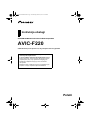 1
1
-
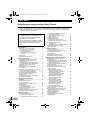 2
2
-
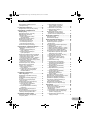 3
3
-
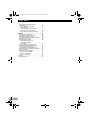 4
4
-
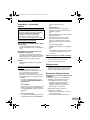 5
5
-
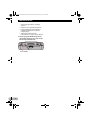 6
6
-
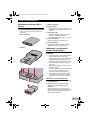 7
7
-
 8
8
-
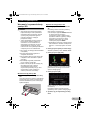 9
9
-
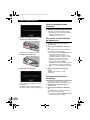 10
10
-
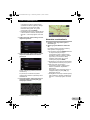 11
11
-
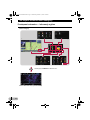 12
12
-
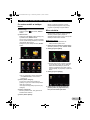 13
13
-
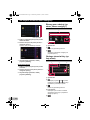 14
14
-
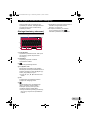 15
15
-
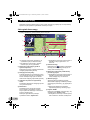 16
16
-
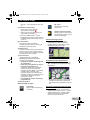 17
17
-
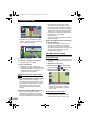 18
18
-
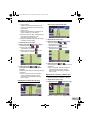 19
19
-
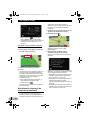 20
20
-
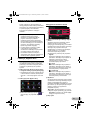 21
21
-
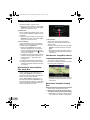 22
22
-
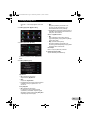 23
23
-
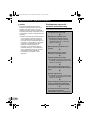 24
24
-
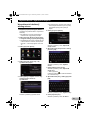 25
25
-
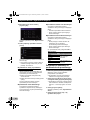 26
26
-
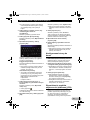 27
27
-
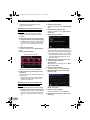 28
28
-
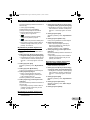 29
29
-
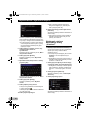 30
30
-
 31
31
-
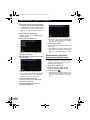 32
32
-
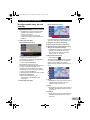 33
33
-
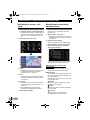 34
34
-
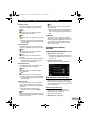 35
35
-
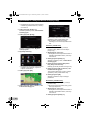 36
36
-
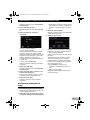 37
37
-
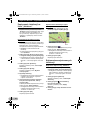 38
38
-
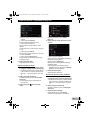 39
39
-
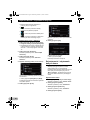 40
40
-
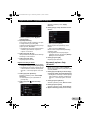 41
41
-
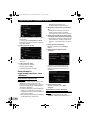 42
42
-
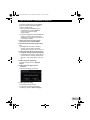 43
43
-
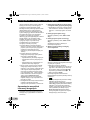 44
44
-
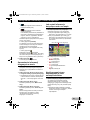 45
45
-
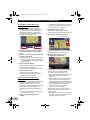 46
46
-
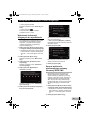 47
47
-
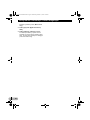 48
48
-
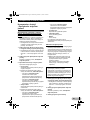 49
49
-
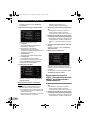 50
50
-
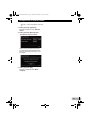 51
51
-
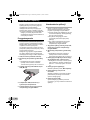 52
52
-
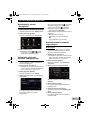 53
53
-
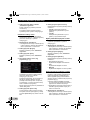 54
54
-
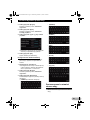 55
55
-
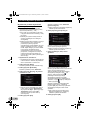 56
56
-
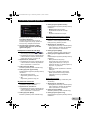 57
57
-
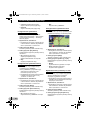 58
58
-
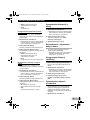 59
59
-
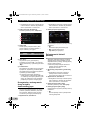 60
60
-
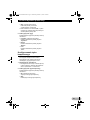 61
61
-
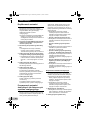 62
62
-
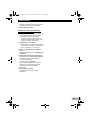 63
63
-
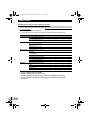 64
64
-
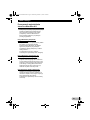 65
65
-
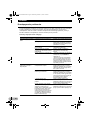 66
66
-
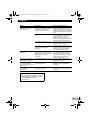 67
67
-
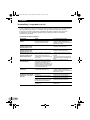 68
68
-
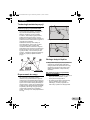 69
69
-
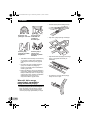 70
70
-
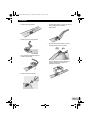 71
71
-
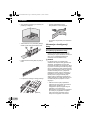 72
72
-
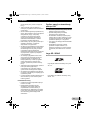 73
73
-
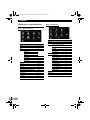 74
74
-
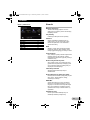 75
75
-
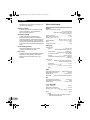 76
76
-
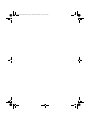 77
77
-
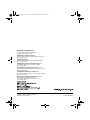 78
78
Powiązane artykuły
-
Pioneer AVIC-F9210BT Skrócona instrukcja obsługi
-
Pioneer AVIC-F710BT Instrukcja obsługi
-
Pioneer AVIC-F3210BT Skrócona instrukcja obsługi
-
Pioneer AVIC-F320BT Instrukcja obsługi
-
Pioneer AVIC-F710BT Skrócona instrukcja obsługi
-
Pioneer avic-x1bt Skrócona instrukcja obsługi
-
Pioneer AVIC-F310BT Skrócona instrukcja obsługi
-
Pioneer AVIC-F700BT Instrukcja obsługi
-
Pioneer ND-G500 Instrukcja obsługi
Inne dokumenty
-
Sony NV-U50 Instrukcja obsługi
-
Garmin GPSMAP® 8616xsv, Volvo-Penta Instrukcja obsługi
-
Garmin GPSMAP® 8616xsv, Volvo-Penta Instrukcja obsługi
-
Garmin GPSMAP® 8616xsv, Volvo-Penta Instrukcja obsługi
-
Garmin GPSMAP® 8008 MFD instrukcja
-
Garmin GPSMAP® 8616xsv, Volvo-Penta Instrukcja obsługi
-
Garmin GPSMAP® 7612xsv, Volvo Penta instrukcja
-
Garmin GPSMAP® 1222xsv Touch instrukcja
-
Garmin GPSMAP® 7407 instrukcja